Ako odstrániť systém Windows 10

- 2924
- 838
- Vít Slobodník
Ak z nejakého dôvodu chcete nielen zastaviť službu systému Windows 10, ale tiež ju odstrániť, môžete to urobiť dvoma jednoduchými spôsobmi, o ktorých sa bude diskutovať v týchto pokynoch. V obidvoch prípadoch sa budú vyžadovať, aby sa práva správcu odstránili.
Venujte pozornosť: Odstránenie niektorých služieb, najmä ak súvisia s prácou OS, nemusí fungovať alebo viesť k nežiaduci.
Odstránenie Windows 10 na príkazovom riadku
Prvým spôsobom je použitie príkazového riadku na odstránenie služieb. Nie vždy to funguje, ale mali by ste s tým začať. Postup bude nasledujúci:
- Stlačte klávesy Win+R, zadajte Služby.MSC A kliknite na Enter. V zozname služieb nájdite ten, ktorý je potrebné odstrániť, stlačený menom služby dvakrát, zastavte ho (ak sa zastaví) a pozrite sa na názov všeobecnej karty v hornej časti karty.

- Spustite príkazový riadok v mene správcu. V systéme Windows 10 môžete za to začať zadávať „príkazový riadok“ v vyhľadávaní na paneli úloh a potom kliknúť na nájdený výsledok pomocou pravého tlačidla a vyberte možnosť „Spustiť v mene správcu“.

- V príkazovom riadku zadajte príkaz SC vymazať name_ A kliknite na Enter.
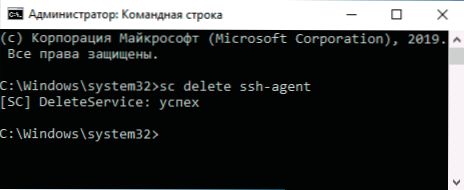
- Ak všetko úspešne prešlo, dostanete informácie o úspechu služby, zatvorte príkazový riadok a najlepšie reštartujte počítač.
Bohužiaľ, táto metóda nie vždy funguje. V takom prípade môžete použiť inú metódu odstraňovania služieb.
Ako odstrániť systém Windows 10 v editore registra
Tento spôsob odstránenia služieb môže mať viac nežiaduce dôsledky, pretože máte príležitosť vymazať aj tie služby, ktoré sú potrebné pre Windows 10 na prácu. Kroky odstránenia systému Windows 10 v editore registra:
- Rovnako ako v predchádzajúcom prípade, pozrite sa na názov služby služieb.MSC
- Stlačte klávesy Win+R, zadajte Nadobudnúť A kliknite na Enter.
- V otvorenom redakcii registra prejdite do sekcie HKEY_LOCAL_MACHINE \ System \ CurrentControlSet \ Services
- V tejto časti nájdite pododdiel s názvom služby, ktorú je potrebné odstrániť. Odstráňte tento pododdiel.
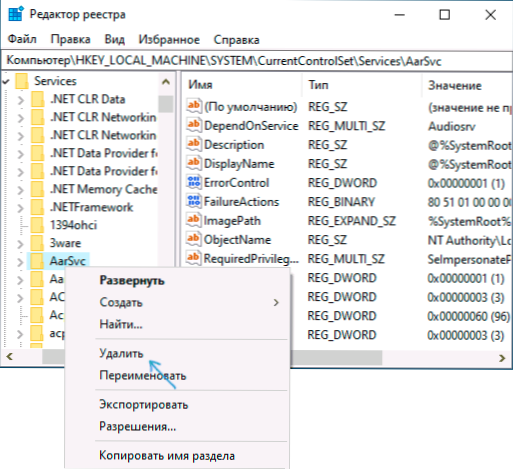
- Obnoviť počítač.
Odstránenie služby bude dokončené v tomto.
- « Windows 10 bez aktivácie - ako dlho môžete použiť a aké obmedzenia sú tam
- Indikátor nabíjania na notebooku Dell bliká - prečo a ako opraviť »

